这篇文章将为大家详细讲解有关win10版本1909更新失败0x800f0900怎么办,小编觉得挺实用的,因此分享给大家做个参考,希望大家阅读完这篇文章后可以有所收获。
win10版本1909更新失败0x800f0900怎么办
方法一:
“干净启动”,停止非核心的程序运作、卸载非必要的软件,排除第三方软体的影响:
1. 卸载设备中的第三方杀毒、管家、优化软件
2. 同时按【Windows 徽标键+R】,输入 【msconfig】,按回车(Enter)
3. 点击 【服务】>【隐藏所有 Microsoft 服务】>【全部禁用】(若您启用了指纹识别功能,请不要关闭相关服务)
4. 启动【任务管理器】,点击【启动】 选项卡,将所有启动项都禁用
5. 重启设备
方法二:
重启Windows更新服务
1. 启动【开始】菜单,输入【cmd】,右键点击【命令提示符】,选择以【管理员身份】运行
2. 依次逐一输入下面命令(可小心复制贴上):
SC config wuauserv start= auto SC config bits start= auto SC config cryptsvc start= auto SC config trustedinstaller start= auto SC config wuauserv type=share net stop wuauserv net stop cryptSvc net stop bits net stop msiserver ren C:\Windows\SoftwareDistribution SoftwareDistribution.oldold ren C:\Windows\System32\catroot2 catroot2.oldold net start wuauserv net start cryptSvc net start bits net start msiserver netsh winsock reset
3. 重启机器,再看看效果
方法三:
1.在文件夹中,找到你下载好的win10系统,鼠标右键该系统文件,选择【装载】。
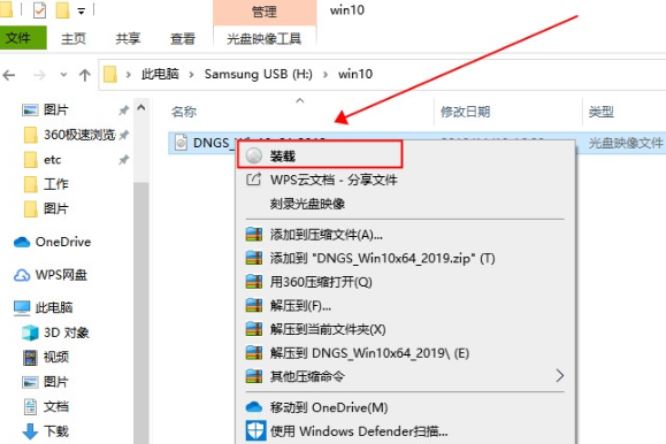
2.然后会弹出一个文件夹,我们直接鼠标双击【一键安装系统】就行了。
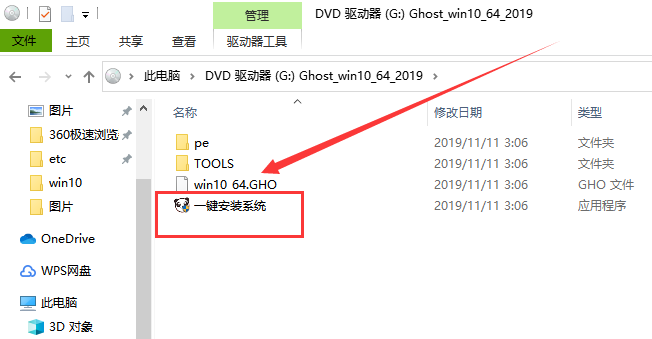
3.假如出现有报毒或者其它提示的情况,请执行以下步骤,如果没有,略过3-5步骤。
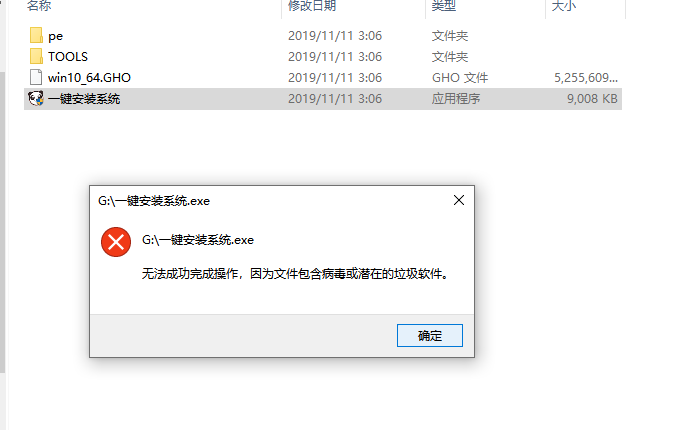
关于“win10版本1909更新失败0x800f0900怎么办”这篇文章就分享到这里了,希望以上内容可以对大家有一定的帮助,使各位可以学到更多知识,如果觉得文章不错,请把它分享出去让更多的人看到。
免责声明:本站发布的内容(图片、视频和文字)以原创、转载和分享为主,文章观点不代表本网站立场,如果涉及侵权请联系站长邮箱:is@yisu.com进行举报,并提供相关证据,一经查实,将立刻删除涉嫌侵权内容。